Cisco Merakiデバイスを出荷時の状態へリセット(初期化)
このドキュメントは原文を 2025年08月18日付けで翻訳したものです。
最新の情報は原文をご確認ください。
概要
Cisco Meraki デバイスは、本体のリセットボタンを使用して工場出荷時設定に戻すことができます。クリップなど細長いものを使い、リセットボタンを 10~20 秒間(または電源ランプが消えるまでのいずれか早い方)長押ししてください。これでデバイスは工場出荷時設定に戻り再起動します。静的 IP を設定していた場合は、ローカルステータスページから再設定が必要です。
Meraki アプライアンスを工場出荷時リセットすると、その機器に保存されたローカル設定がすべて消去されます。これには静的 IP アドレス情報、イーサネット設定、DHCP リースプール、Web プロキシ設定などが含まれます。
リセット後もネットワークに残っている場合、デバイスは復旧時に以前の設定(静的 IP 等も含む)を再ダウンロードします。完全な初期化が必要な場合は、リセット前にネットワークからデバイスを削除してください(ネットワークからのデバイス削除手順をご参照ください)。
工場出荷時リセットを実施する前は、ステータスランプが点滅を開始した後に行うことを推奨します。これにより、デバイスの起動が完了し、リセットを正しく受け付けられる状態になります。
ラックマウント型セキュリティアプライアンス
ラックマウント型セキュリティアプライアンスを工場出荷時設定にリセットするには、前面パネルの Reset ボタンを 10~20 秒間長押しします。これにより静的 IP 設定、DHCP リースプール、ローカル設定が消去されます。リセット後、デバイスはダッシュボードから最新設定をダウンロードします。完了まで 5~10 分かかる場合がありますのでお待ちください。
セキュリティアプライアンスに静的 IP を再設定する場合は、ローカルステータスページの手順を参照してください。
コンパクト型MXセキュリティアプライアンスとZシリーズテレワーカーゲートウェイ
コンパクト型セキュリティアプライアンスやテレワーカーゲートウェイをリセットするには、背面パネルの Reset ボタンを 10~20 秒間長押ししてください。これにより静的 IP 設定、DHCP リースプール、ローカル設定が消去されます。リセット後、ダッシュボードから最新設定をダウンロードします。5~10 分ほどお待ちください。
機種によっては「Reset」「Restore」や円形矢印マークなど表記が異なりますが、リセット用の穴は 1 つだけです。
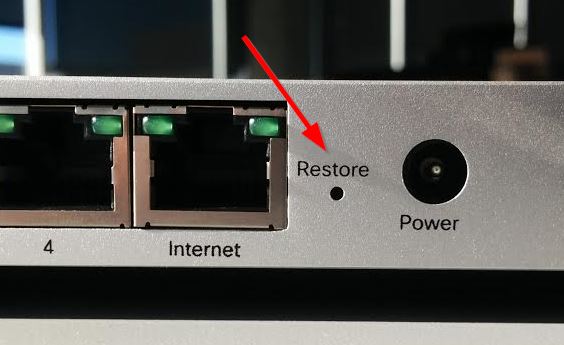
一部機種では側面(USBポート横)に円形矢印ラベルのリセットボタンがあります:

MX84
MX84 の場合、リセットボタンは背面にあり、円形矢印で表示されています:

MS アクセススイッチ
スイッチを工場出荷時設定にリセットするには、前面パネルの Reset または Restore ボタンを 10~20 秒間長押ししてください。10~20 秒後または電源ランプが消えた時点(早い方)でボタンを離してください。これで静的 IP 設定とローカル設定が消去されます。リセット後、ダッシュボードから最新設定をダウンロードします。5~10 分ほどかかる場合があります。
注意:リセットボタンを再起動後も長押しするとファクトリーテストモードに入ります。その場合は再起動で通常動作に戻してください。
MS420シリーズでは右端 SFP ポート隣に Restore ボタンがあります。
リセット/リストアボタンの位置図はMS設置ガイドも参照ください。
スイッチの静的 IP 設定についてはMS クイックスタートガイドもご覧ください。
MS350シリーズ
MS350 シリーズでは、リセットボタンは背面左側(管理ポート付近)に円形矢印で表示されています:
.jpg?revision=1&size=bestfit&width=703&height=288)
Catalyst シリーズスイッチ(MS390, C9300/X/L)
Catalyst MS390/C9Kスイッチのリセット方法:
- スイッチの電源 ON 状態で
- リセットピン(MS390)またはモードボタン(C9300/X/L)を長押しし、下記のリセットオプションを実行します。
- C9300/X/L は背面・コンソールポート左下にもバックアップリセットピンあり
| リセットオプション | リセットピン長押し時間 | LEDパターン |
| レベル1リセット | 1秒以上8秒未満 | "...." 0.5秒短周期点灯 |
| レベル2リセット (Day0設定、FWイメージ保持) |
8秒以上20秒未満 | ".-.-" 短・長交互パターン |
| レベル3リセット (工場出荷時設定、Day0設定) |
20秒以上 | "----" 3秒長周期点灯 |
Catalyst スイッチ前面パネル 
MS390 前面パネル

Meraki ステージとLED挙動
青色ビーコンLEDの動作
|
消灯(Off) |
Pre-IOS ステージ |
|
青点滅(Flashing/Blinking blue) |
システムが Meraki サブシステム初期化準備完了(IOSが完全起動) |
|
青点灯(Solid Blue) |
Meraki サブシステムが起動し正常稼働中 |
MS390 および CAT9K の Meraki ステージとLEDスキーム
| SN # | Meraki Stage | MS390 Rainbow LED |
CAT9K Beacon LED |
CAT9K System LED |
Technical Description | Software Naming |
| 1 | スイッチの電源OFFまたは未給電 | 消灯 | 消灯 | 消灯 | ||
| 2 | 電源ON、ブートストラップファームウェア読込中 | 橙点灯 | 橙点灯 | |||
| 3 | OS読込中 | 緑点滅 | 緑点滅 | |||
| 4 | システムエラー(OSまたはブートストラップファームウェア読込失敗) | 橙点滅 | 橙点滅 | |||
| 5 | ローカル管理・クラウド接続要件セットアップ中 ※静的管理IP未設定時はDHCP取得を試行 |
様々な色で循環 | 青点滅 | 緑点滅 | UACダウン・アップリンク探索中 | CONNECTION_IN_PROGRESS |
| 6 | システムエラー(ローカルプロビジョニング失敗) | 橙点灯 | 橙点灯 | UACはアップ・nextunnel構成取得失敗 | MERAKI_PROC_FAILURE | |
| 7 | 完全プロビジョニング済だがMerakiクラウド未接続 | 橙点灯 | 青点灯 | 橙点灯 | UACはアップ・nextunnel構成取得済・nextunnel確立中/ダウン | NO_CONNECTION |
| 8 | ファームウェアダウンロード/アップグレード中 | 白点滅 | 緑点滅 | インストール/コミット/アクティベート中 | UPGRADING | |
| 9 | 電源/ファン/ネットワークモジュール障害(トラフィック関連以外) | 橙・白交互点滅 | 橙点滅 | サポート外(今後対応予定) | FAN_PS_NM_FAILURE | |
| 10 | フル稼働・Merakiクラウド接続済 | 白点灯 | 緑点灯 | Nextunnel確立・アップ | CLOUD_CONNECTION_UP |
スタックジャンプリカバリ手順(Stack-Jumping Recovery Process)
注意事項:
同一機種間のみ対応可能です。
- MS390は他のMS390(全モデル)とスタック可能
- C9300とC9300Xは相互にスタック可能
- C9300LはC9300L同士のみスタック可能(スタッキングキット必要)
- C9200LはC9200L同士のみスタック可能(スタッキングキット必要)
ソフトウェア要件
- 動作モード(CLI/DNAモードまたはクラウド管理)が同じであること
- クラウド管理時は同じ「世代」のコード(CSファームウェアまたはCloud-Native IOS-XE)であること


手順
- 未通電の「故障」スイッチと電源が入った「正常」スイッチ間をスタッキングケーブルで接続(STEP 1)
- 「故障」スイッチの電源を入れる。正常スイッチがアクティブとなり、新しいスタックメンバーを上書き(STEP 2)
- スタックがダッシュボード上でオンラインになるまで待つ。その後、逆の手順でアンスタック
- 「故障」スイッチの電源を切り、スタッキングケーブルを外し、ダッシュボードでスタック設定を削除
- 回復した「故障」スイッチの電源を入れ、完全に起動するのを待つ
- アップリンク接続前にスイッチを工場出荷時リセット
CW Access Points
リセットボタンによるリセット
Note: MerakiモードおよびCatalystモードでリセット手順は統一されました。
CW Access Points のリセット手順:
- APの電源を抜く
- リセットピンを押し続ける
- リセットピンを押したままAPの電源を入れる
- 下記リセットオプションの所定時間までリセットピンを押し続ける
| リセットオプション | リセットピン長押し時間 | LED状態 |
| 0. モード表示 | 約5秒 |
|
| 1. 設定リセット | 10秒以上 | 白点灯 |
| 2. フルリセット(管理モード維持) | 20秒以上 | 橙点灯 |
| 3. FIPSリセット(Catalystモードのみ) | 30秒以上 | 赤点灯 |
| 4. 工場出荷時リセット(グローバルAPオンボーディングへ) | 60秒以上 | ピンク点灯 |
| 5. リセット中止 | 90秒以上 | 該当なし |
Note: このリセット操作は従来のCatalyst管理APの展開と同様であり、Meraki管理APにも統合されています。
リセット手順中のコンソール出力も参照可能です。

LEDインジケータ
MRまたはダッシュボード管理モード
AP前面のマルチカラーLEDでシステム状態・性能を表示します:
- 橙: AP起動中(常時橙はハードウェア不具合の可能性)
- レインボー: AP初期化/スキャン中
- 青点滅: APアップグレード中
- 緑: ゲートウェイモード(クライアント無し)
- 青: ゲートウェイモード(クライアント有り)
- 橙点滅: アップリンク未検出
Note: 緑点滅はサイトサーベイモードを示します。Conducting Site Surveys with MR Access Points も参照ください。
Catalyst管理モード
- 緑: クライアント無しで正常動作
- 青: クライアント有りで正常動作
- 緑点滅: ブートローダ署名検証失敗
- 青点滅: APアップグレード中
- 緑・赤点滅: 検出または参加処理中
- 赤・消灯・緑・消灯・青・消灯: 警告(インライン電源不足)
MR アクセスポイント
屋外型アクセスポイント(Outdoor Access Points)
屋外型APを工場出荷時設定にリセットするには、イーサネットポート下のResetボタンを 10~20 秒間長押ししてください。これにより静的 IP 設定とローカル設定が消去されます。リセット後、ダッシュボードから最新設定をダウンロードします(5~10分かかる場合があります)。
注意: MR58 および OD2 にはリセットボタンはありません。
リセットボタンはイーサネットポート横の小さな穴にあります。
静的IPの設定方法は 静的IPアサイン手順 をご参照ください。
MR70, MR78
これらのモデルはリセットボタンがイーサネットポート横(ケーブルベイ内)にあります。

屋内型アクセスポイント(Indoor Access Points)
屋内APを工場出荷時設定にリセットするには、Reset ボタンを 10~20 秒間長押ししてください。リセットボタンの位置はモデルごとに異なり、下記図を参照してください。リセット後、ダッシュボードから最新設定をダウンロードします(5~10分ほどかかる場合があります)。
多くの屋内モデルではリセットボタンは電源ポート・イーサネットポート近くにあります(モデルにより異なる)。
静的IPの設定方法は 静的IPアサイン手順 をご覧ください。
MR12, MR16, MR24, MR30H, MR36H
これらのモデルは背面プレート部にリセットボタンがあります。
MV セキュリティカメラ
カメラごとにリセットボタンの場所が異なります。リセット後、カメラはダッシュボードから最新設定をダウンロードします(5~10分ほどかかる場合があります)。
工場出荷時リセットをしても録画映像は消えません。録画データを削除したい場合はカメラをネットワークから削除してください。
- [写真なし] MV21・MV71:イーサネットポート横のボタンを5秒間長押し
- MV63:ドーム下・乾燥剤パックの後ろにリセットボタン

- MV93:背面側にリセットボタン

- MV12, MV22:光学ドームを回して外すことでリセットボタンにアクセス
MV12の場合:
MV22の場合:

- MV52:上部レンズフード下・背面側。フードを前方からマウント側へスライドし、長いカバーをフード下にスライドさせてピン穴を露出。フードのスライドには力が必要です。
MV52の場合:

- MV63・MV72:ドーム取り外し前にトルクスセキュリティネジ4本の緩め作業が必要です。
MV72の場合:

- MV32:MV21・MV71同様、イーサネットポート横
MV32の場合:
MT センサー
工場出荷時リセットボタン
MT10, MT11, MT12, MT14, MT20, MT30
電池ボックスの隣にピンホールボタンがあり、5~15秒長押しで工場出荷時リセット(設定全消去)され再起動します。
MT15, MT40
本体背面のFCC情報/シリアルラベル付近にピンホールリセットボタンがあります。5~15秒長押しで工場出荷時リセット(設定全消去)され再起動します。
各MTモデルのインストールガイドもご参照ください。
MG セラーゲートウェイ
MGセルラーゲートウェイのリセット方法は、該当MGモデルのインストールガイドを参照してください。
















